魔兽地图编辑器怎么用?魔兽可以通过地图编辑器构建自己的任务地图,通过玩家的想象力丰富了魔兽游戏的娱乐性。使用魔兽地图编辑器制作地图的过程就是学习一个制作软件。
下面小编给大家带来的是新魔兽地图编辑器的技能分享。魔兽玩家一定要仔细看看。

使用技巧如下:
先熟悉编辑器菜单。
1.菜单栏包括:文件、编辑、视图、级别、绘图、工具、高级、模块、窗口和帮助。

2.[文件]
保存工作并打开地图进行编辑和查看。

3.[编辑]
编辑地图时需要的命令。
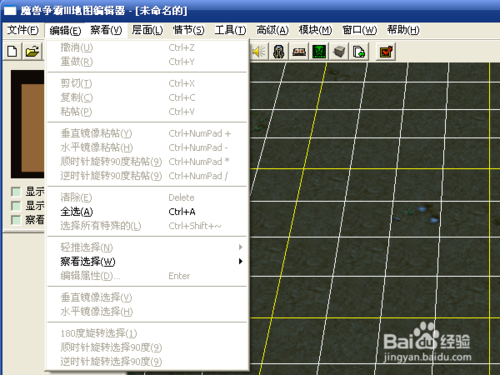
4.[查看]
查看需要在地图中显示的元素。去掉多余的元素,只看容易修改的需要。
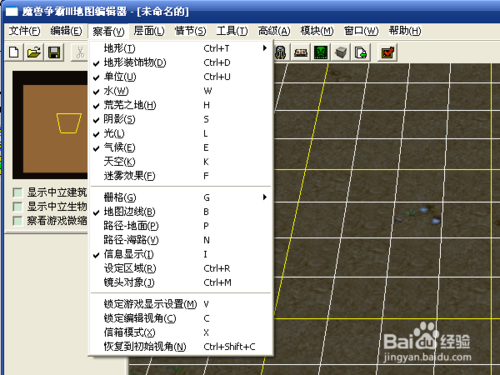
5.[级别]
所有需要添加到地图上的元素都在这里。
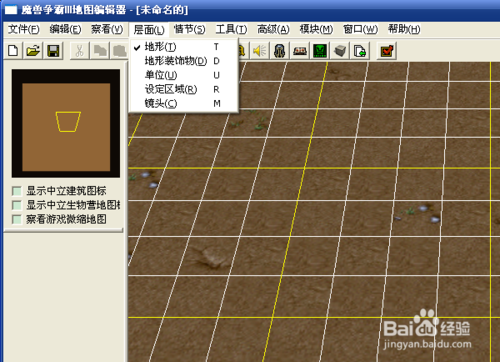
6.[剧情]
设置地图的各种属性和地图中的元素。
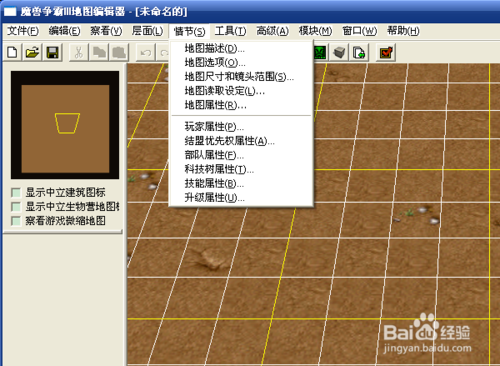
7.[工具]
选择画笔后,您可以选择地图中的元素。
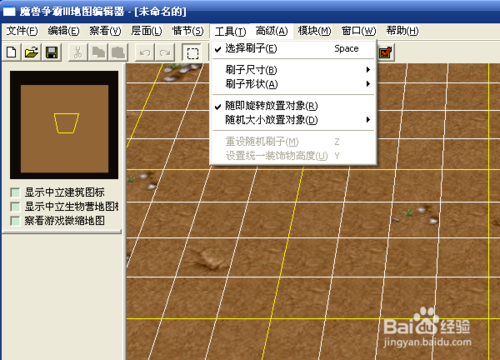
8.[高级]
地图设置的高级属性。
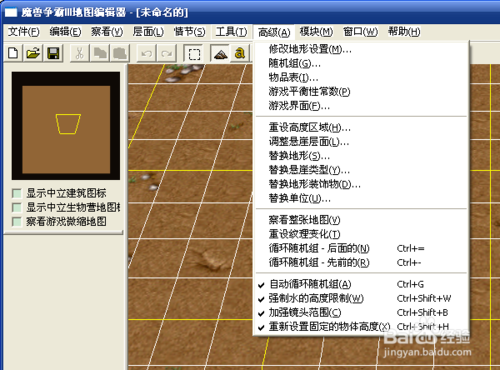
9.[模块]
使用模块化功能,使地图更加丰富,可玩性更强。

制作作战地图
1.点击“菜单栏”中的“文件”选项,创建一个新的地图。选择图形的大小。
菜单栏>关卡>单位,在工具面板中,选择玩家1(红色),在下面的建筑中,找到起点。
选择地图的左上角,并将第一个玩家的名字放在这里。其他玩家的位置也是如此。
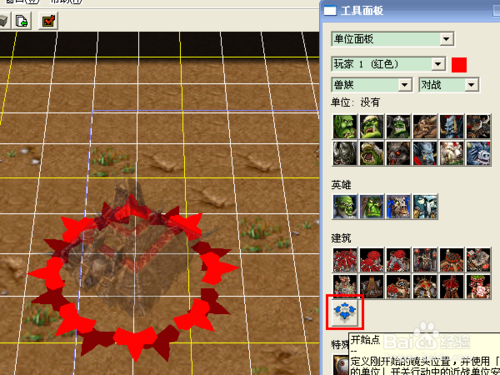
2.菜单栏-级别-单元位于工具面板中。
选择“中立无敌”,在下面的“建筑”里找到金矿。把它放进地图里。
在“地形装饰面板”中选择“树/可破坏的”,在地图中放置树。

3.选择“中立敌对”,将怪物放入地图中。

4、选择画笔,目的是去除鼠标上的选区。
双击怪物上的左键进入编辑状态。你可以设置怪物属性和掉落物品。

5.设置地图中的元素后,单击菜单栏>绘图>地图描述来设置地图的名称和内容。保存地图。
一张简单的作战地图就完成了。
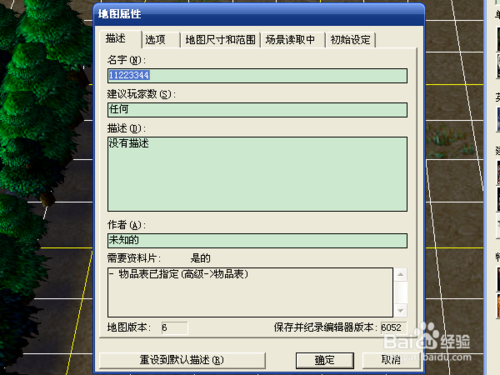
以上都是分享新魔兽地图编辑器的使用技巧。如果需要,请按照上面的方法尝试一下。感谢您长期以来的关心和支持。
免责声明:本站所有文章内容,图片,视频等均是来源于用户投稿和互联网及文摘转载整编而成,不代表本站观点,不承担相关法律责任。其著作权各归其原作者或其出版社所有。如发现本站有涉嫌抄袭侵权/违法违规的内容,侵犯到您的权益,请在线联系站长,一经查实,本站将立刻删除。
本文来自网络,若有侵权,请联系删除,如若转载,请注明出处:https://www.freetrip88.com/baike/293972.html
